Soyons honnêtes - suivre le temps dans Excel peut ressembler à résoudre un Rubik's cube les yeux bandés. Que vous calculiez les heures des employés, les délais de projet ou simplement le temps passé en réunions (spoiler : c'est probablement trop), obtenir des calculs d'heures précis est crucial.
Chez Excelmatic, nous maîtrisons les tableurs sur le bout des doigts, et nous sommes là pour vous simplifier la vie. Voici tout ce que vous devez savoir pour additionner des heures dans Excel - sans besoin d'un diplôme en maths avancées.
Pourquoi les calculs de temps dans Excel sont différents
Décryptons d'abord la logique temporelle d'Excel. Excel traite le temps comme des fractions de journée - où 24 heures = 1. Ainsi, 6h00 est en fait 0.25 (un quart de journée), midi est 0.5, et 18h00 est 0.75. Cela peut sembler étrange, mais cela simplifie les calculs une fois qu'on s'y habitue.
Astuce pro : Faites un clic droit sur une cellule, sélectionnez "Format de cellule" et choisissez "Heure" pour voir cette magie en action. Besoin de secondes ? Vous pouvez personnaliser le format ici aussi.
Addition basique d'heures : votre nouveau tour de magie
Commençons simplement. Supposons que vous ayez travaillé de 9h00 à 17h00 :
- Mettez l'heure de début en A1 (9:00 AM)
- Mettez l'heure de fin en B1 (5:00 PM)
- En C1, tapez : =B1-A1
Et voilà - vous avez vos 8 heures. Mais attention, cela peut s'afficher comme 0.333 (soit 8/24). Pour un format lisible :
- Clic droit sur la cellule de résultat
- Choisissez "Format de cellule"
- Sélectionnez "Personnalisé"
- Tapez [h]:mm
Maintenant, cela s'affichera comme "8:00" - bien mieux !
Quand votre journée de travail déborde (littéralement)
C'est là que la plupart bloquent. Excel réinitialise normalement après 24 heures (comme une vieille horloge digitale). Mais si vous suivez une session de travail marathon ?
Solution : Ce même format [h]:mm que nous venons d'utiliser. Les crochets disent à Excel de continuer à compter après 24. Ainsi, 30 heures s'affichent comme 30:00 au lieu de revenir à 6:00.
Essayez ceci :
- Suivez les heures quotidiennes en B1-B5
- En B6 : =SOMME(B2:B6)
- Formatez avec [h]:mm
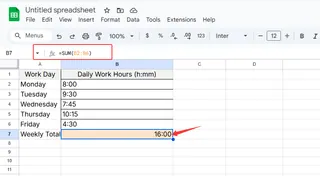
Maintenant vous pouvez voir le total d'heures travaillées sur plusieurs jours - idéal pour les freelances ou chefs de projet.
Passez au niveau supérieur avec la fonction TEMPS d'Excel
Vous voulez ajouter des incréments de temps spécifiques ? La fonction TEMPS est votre meilleure amie. Besoin d'ajouter 3 heures et 30 minutes à votre heure de début ?
Formule : =A1+TEMPS(3,30,0)
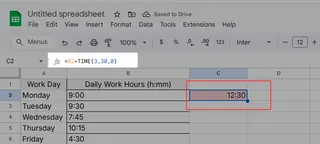
Les trois nombres représentent heures, minutes et secondes. C'est parfait pour :
- Calculer des heures de fin avec pauses
- Ajouter du temps tampon aux réunions
- Estimer la durée des tâches
Astuces fuseaux horaires pour les équipes globales
Vous travaillez avec plusieurs fuseaux horaires ? Aucun problème. Pour convertir New York (EST) en Londres (GMT) :
- Mettez l'heure EST en A1
- En B1 : =A1+TEMPS(5,0,0)
Ajustez les heures pour différents fuseaux. N'oubliez pas que l'heure d'été peut nécessiter des ajustements.
Automatisez comme un pro
Pourquoi calculer manuellement quand Excel peut le faire pour vous ? Créez un suivi hebdomadaire :
- Colonne A : Heures de début
- Colonne B : Heures de fin
- Colonne C : =B1-A1 (à étirer vers le bas)
- Dernière cellule : =SOMME(C1:C5)
Maintenant votre total hebdomadaire se met à jour automatiquement quand vous modifiez les heures. Plus de temps gagné !
Alertes visuelles pour les heures supplémentaires
Rendez votre tableau plus intelligent avec un formatage conditionnel pour mettre en évidence les heures sup :
- Sélectionnez vos cellules d'heures
- Accueil > Mise en forme conditionnelle > Nouvelle règle
- Choisissez "Utiliser une formule"
- Entrez : =C1>TEMPS(8,0,0)
- Choisissez une couleur
Maintenant, toute journée dépassant 8 heures ressortira - idéal pour gérer la charge de travail.
Pièges courants des calculs de temps (et comment les éviter)
Même les pros y tombent parfois :
- Erreurs #VALEUR! : Souvent dues à du texte mélangé avec des données temporelles. Vérifiez vos entrées.
- Temps négatifs : Arrive si l'heure de fin est avant l'heure de début. Utilisez ABS() pour corriger ou vérifiez vos données.
- Problèmes d'affichage 24h+ : Rappelez-vous ce format [h]:mm que nous mentionnons ? C'est votre solution.
Au-delà du suivi basique : laissez Excelmatic faire le travail
Bien que ces astuces Excel soient utiles, ne serait-il pas génial de simplement demander à votre tableau de le faire pour vous ? C'est là qu'Excelmatic change la donne.
Au lieu de mémoriser des formules, imaginez :
- Taper "Additionne toutes les heures de travail cette semaine" et obtenir un total instantané
- Avoir votre tableau qui formate automatiquement les données temporelles
- Recevoir des suggestions intelligentes pour configurer le suivi du temps
Les fonctionnalités IA d'Excelmatic éliminent la complexité des calculs de temps, pour que vous puissiez vous concentrer sur l'essentiel - votre vrai travail.
Astuces pro pour gagner du temps
Avant de conclure, voici quelques bonus :
- ALT + : (deux-points) insère l'heure actuelle
- CTRL + MAJ + @ applique le format heure aux cellules sélectionnées
- Pour des entrées récurrentes, créez une liste déroulante avec Validation des données
À vous de maîtriser le temps
Vous disposez maintenant de tous les outils pour dompter le suivi du temps dans Excel. Des additions basiques aux calculs multi-fuseaux, vous êtes prêt à relever tous les défis temporels.
Rappelez-vous - bien que les méthodes manuelles fonctionnent, des outils comme Excelmatic révolutionnent notre façon d'interagir avec les tableurs. Pourquoi perdre du temps sur des formules quand l'IA peut le faire instantanément ?
Prêt à passer au niveau supérieur dans Excel ? Votre futur vous-même (qui vient de gagner des heures en calculs) vous remerciera.






